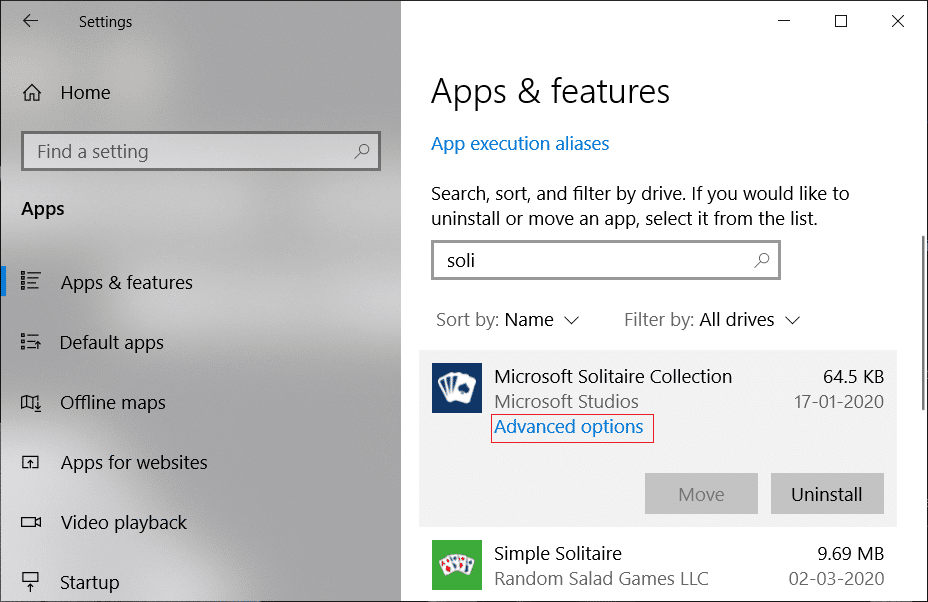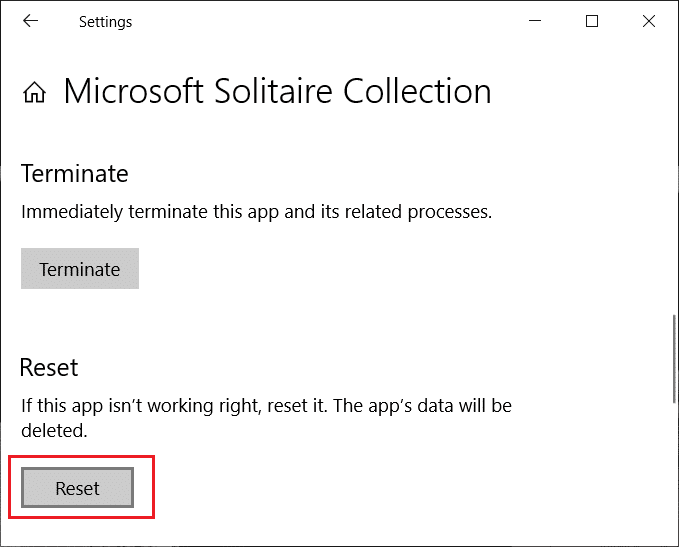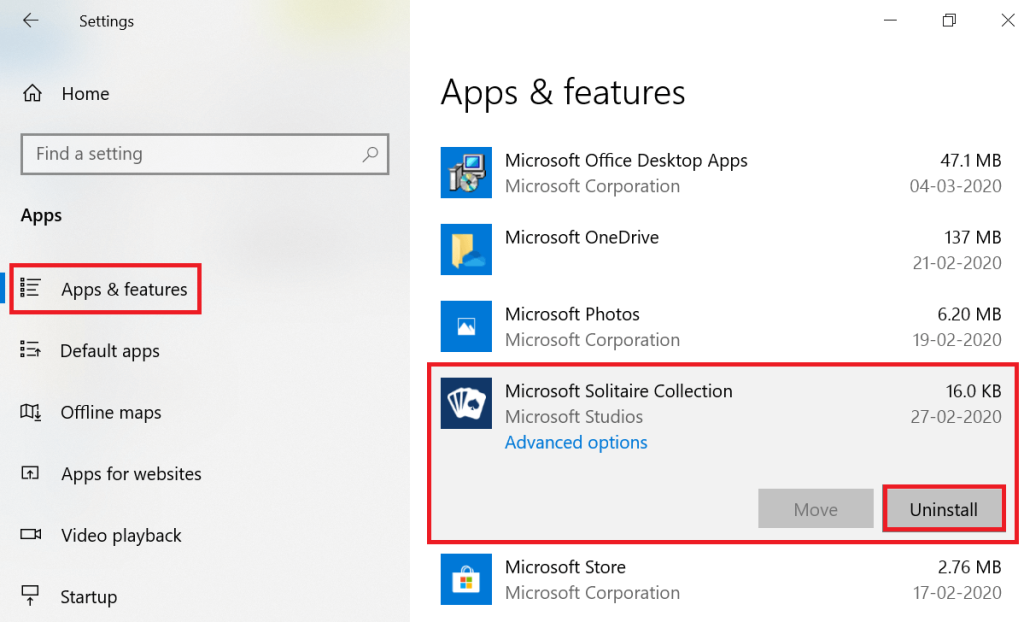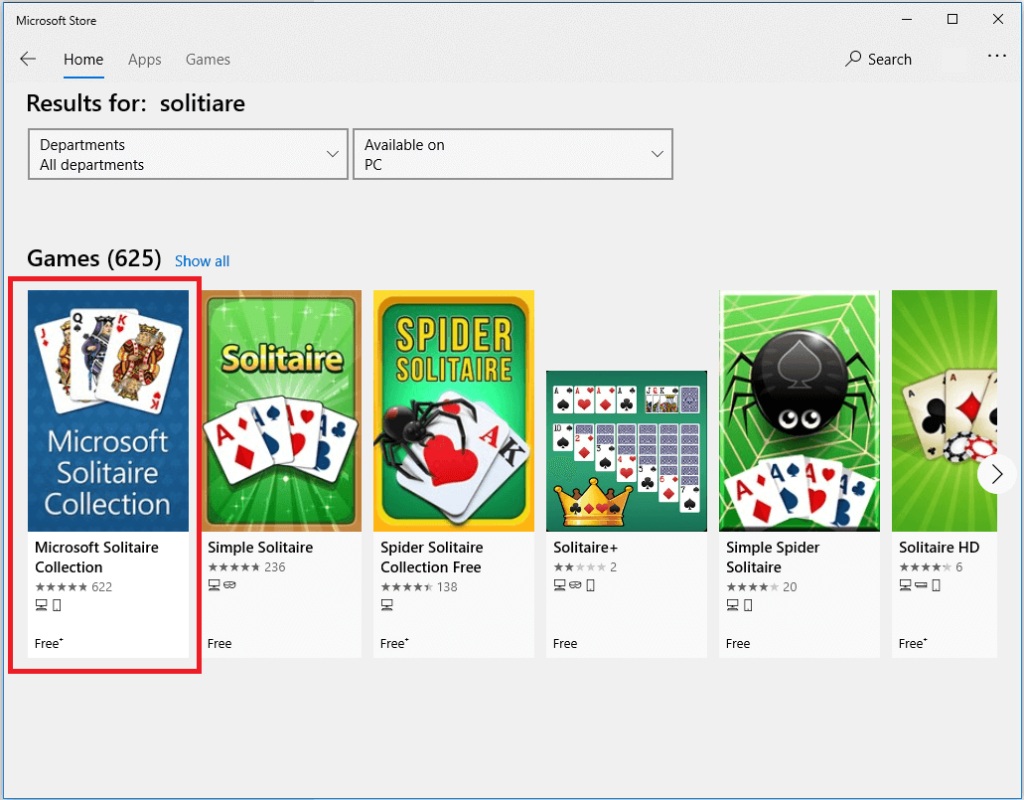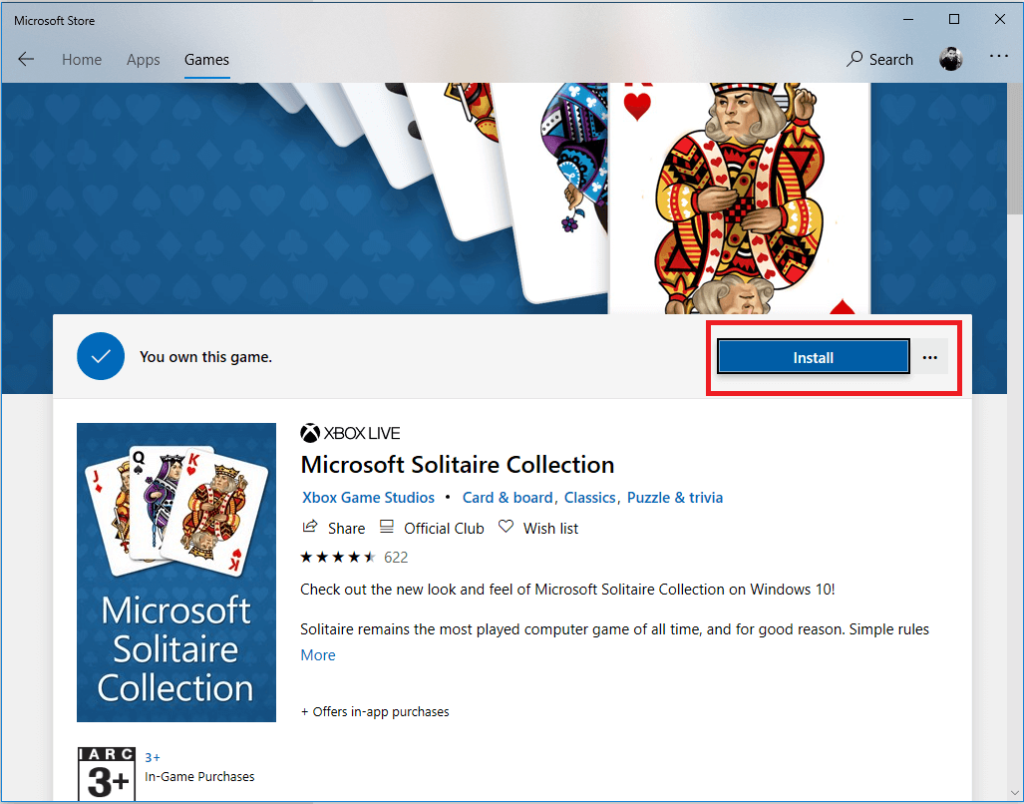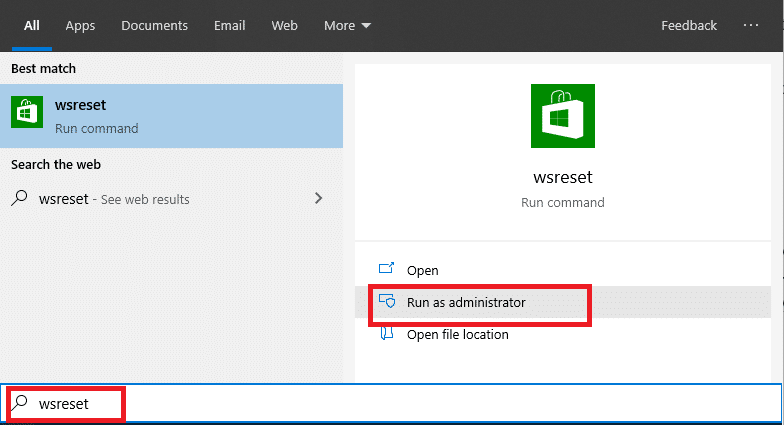Solitaire ist eines der meistgespielten Spiele auf älteren Versionen des Windows-Betriebssystems. Es war trendy, als es auf den Windows XP-Desktops vorinstalliert herauskam, und jeder genoss es, Solitaire auf seinem PC zu spielen.
Seit es neuere Windows-Versionen gibt, hat sich die Unterstützung für ältere Spiele etwas verschlechtert. Aber Solitaire hat einen besonderen Platz im Herzen aller, die es genossen haben, es zu spielen, daher hat Microsoft beschlossen, es auch in der neuesten Version seines Betriebssystems zu behalten.

Da es sich um ein ziemlich altes Spiel handelt , können einige von uns Probleme haben, wenn wir versuchen, die Microsoft Solitaire-Sammlung auf den neuesten Windows 10-Laptops oder -Desktops zu spielen.
Inhalt
Fix kann Microsoft Solitaire Collection nicht starten
In diesem Artikel werden wir ausführlich darüber sprechen, wie Sie die Microsoft Solitaire Collection auf Ihren neuesten Windows 10-Geräten wieder zum Laufen bringen können.
Methode 1: Zurücksetzen der Microsoft Solitaire-Sammlung
1. Drücken Sie die Windows-Taste + I , um die Einstellungen zu öffnen, und klicken Sie auf Apps.

2. Wählen Sie im linken Fensterbereich Apps & Funktionen.
3. Scrollen Sie nach unten und wählen Sie die Microsoft Solitaire Collection- App aus der Liste aus und klicken Sie auf die erweiterten Optionen.
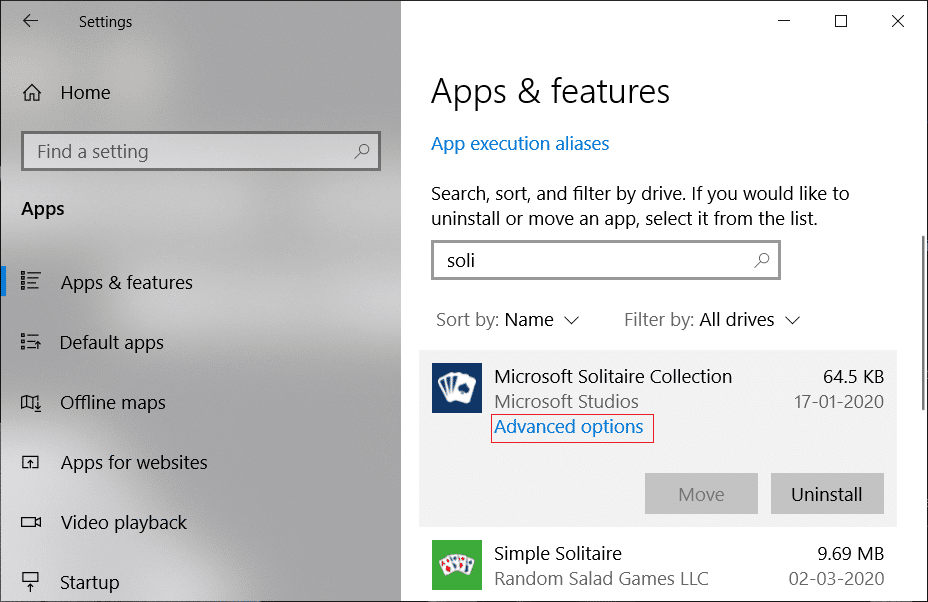
4. Scrollen Sie erneut nach unten und klicken Sie unter Reset-Optionen auf die Schaltfläche Zurücksetzen.
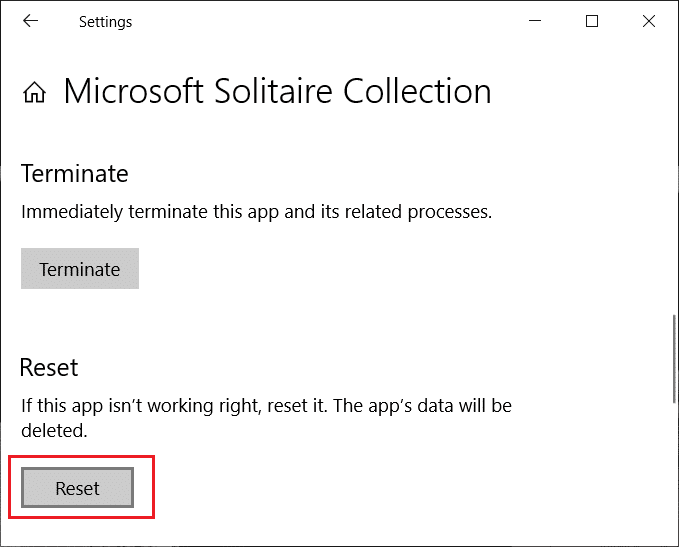
Methode 2: Führen Sie die Problembehandlung für Windows Store-Apps aus
Wenn die Microsoft Solitaire-Sammlung unter Windows 10 nicht ordnungsgemäß gestartet wird, sollten Sie die App möglicherweise zurücksetzen, um zu sehen, ob dies funktioniert. Dies ist nützlich, wenn beschädigte Dateien oder Konfigurationen vorhanden sind, die die Ursache dafür sein könnten, dass Microsoft Solitaire Collection nicht gestartet werden kann.
1. Drücken Sie die Windows-Taste + I , um die Einstellungen zu öffnen, und klicken Sie dann auf Update & Sicherheit .

2. Klicken Sie auf der Problembehandlung Option im linken Bereich von Einstellungen, dann nach unten scrollen und klicken Sie auf Ausführen , um die Anleitung zur Fehlerbehebung unter der Windows Store Apps Option.

3. Folgen Sie den Anweisungen auf dem Bildschirm, um die Probleme automatisch zu erkennen und zu beheben.
Lesen Sie auch: Fix Diese App kann in Windows 10 nicht geöffnet werden
Methode 3: Suchen Sie nach Windows Update
Das Ausführen inkompatibler Versionen der Microsoft Solitaire-Anwendung und des Windows 10-Betriebssystems selbst kann dazu führen, dass das Solitaire-Spiel nicht mehr korrekt geladen wird. Führen Sie die folgenden Schritte aus, um zu überprüfen, ob ausstehende Windows-Updates vorhanden sind:
1. Drücken Sie die Windows-Taste + I , um die Einstellungen zu öffnen, und klicken Sie dann auf Update & Sicherheit .

2. Klicken Sie nun auf Nach Updates suchen . Sie müssen sicherstellen, dass Sie eine aktive Internetverbindung haben, während Sie nach Updates suchen und die neuesten Updates für Windows 10 herunterladen.

3. Beenden Sie die Installation von Updates, falls ausstehende Updates, und starten Sie den Computer neu.
Versuchen Sie, die Microsoft Solitaire Collection-Anwendung neu zu starten , um zu sehen, ob Sie das Problem "Microsoft Solitaire Collection kann nicht starten" beheben können.
Methode 4: Deinstallieren und Neuinstallieren der Microsoft Solitaire Collection
Eine typische Neuinstallation einer Anwendung führt zu einer frischen und sauberen Kopie des Programms ohne beschädigte oder beschädigte Dateien.
So deinstallieren Sie die Microsoft Solitaire Collection unter Windows 10:
1. Drücken Sie die Windows-Taste + I , um die Einstellungen zu öffnen, und klicken Sie auf Apps.

2. Scrollen Sie nach unten und wählen Sie die Microsoft Solitaire Collection- App aus der Liste aus und klicken Sie auf die Schaltfläche Deinstallieren .
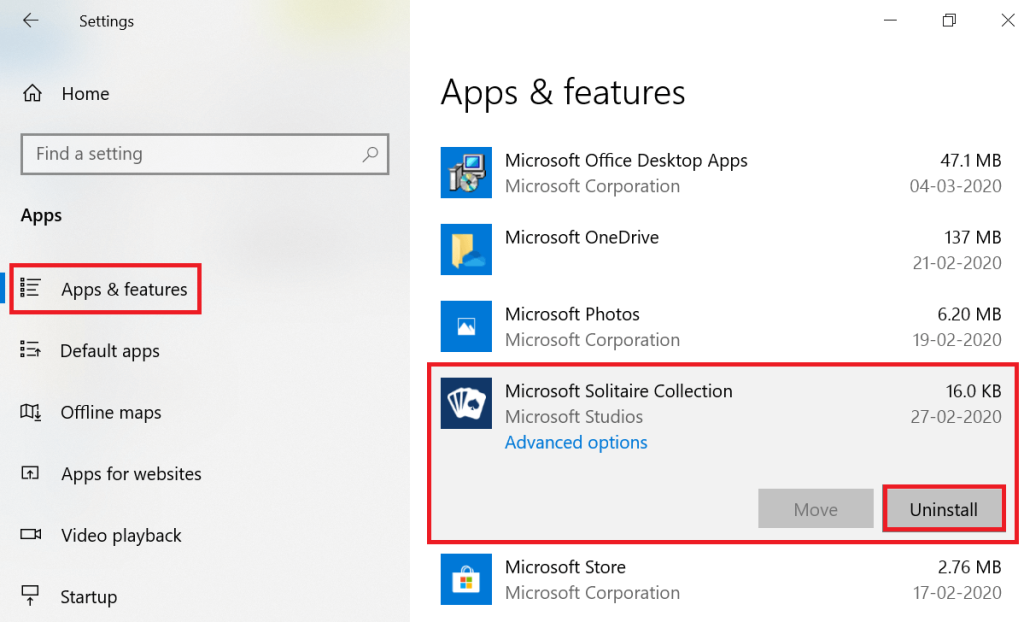
3. Befolgen Sie die Anweisungen auf dem Bildschirm, um die Anwendung vollständig zu deinstallieren.
So installieren Sie die Microsoft Solitaire Collection erneut:
1. Öffnen Sie den Microsoft Store . Sie können es über das Startmenü starten oder indem Sie in der Suche nach Microsoft Store suchen .

2. Suchen Sie nach Solitaire und klicken Sie auf das Suchergebnis der Microsoft Solitaire Collection .
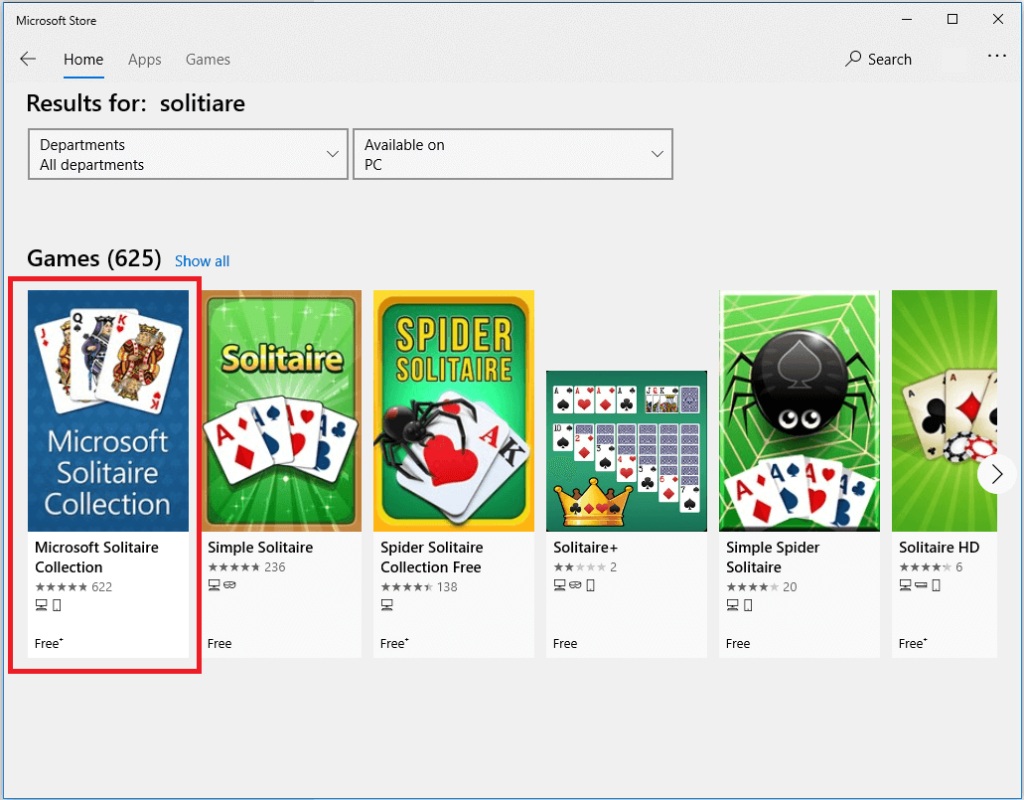
3. Wählen Sie auf der Klicken Sie Install , um die Anwendung zu installieren. Stellen Sie sicher, dass Sie über eine aktive Internetverbindung verfügen.
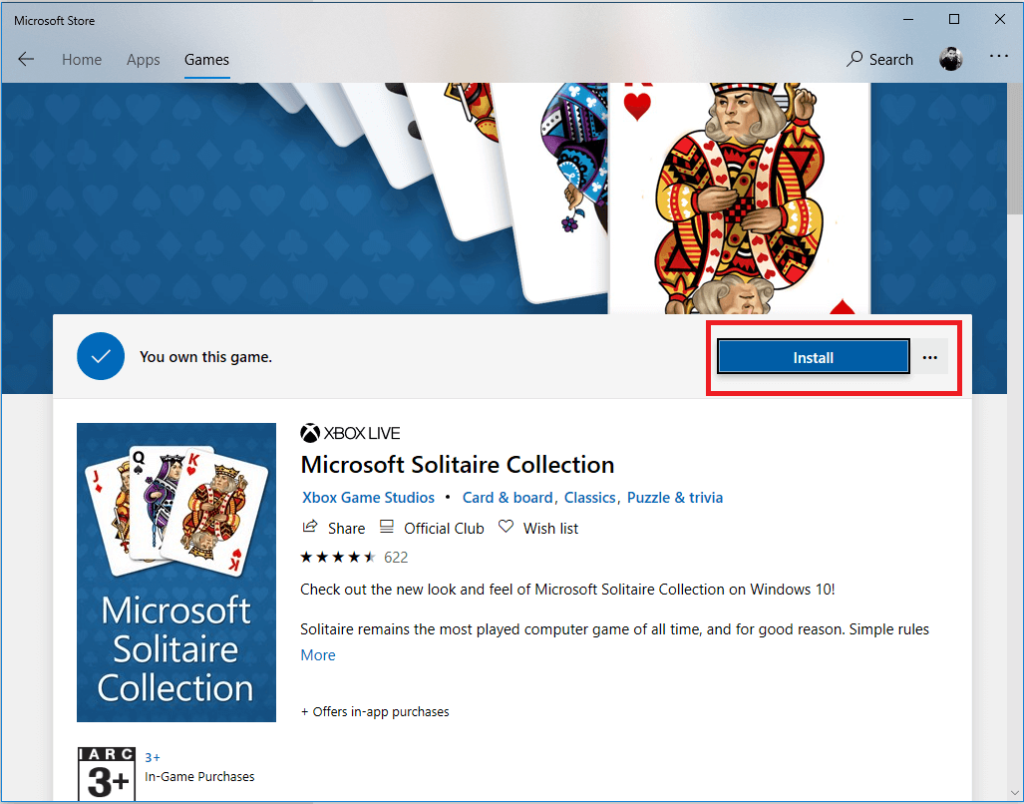
Starten Sie Ihren Computer neu und prüfen Sie, ob Sie das Problem "Microsoft Solitaire Collection nicht starten können" beheben können.
Schritt 5: Windows Store-Cache zurücksetzen
Ungültige Einträge im Windows Store-Cache können dazu führen, dass einige Spiele oder Anwendungen wie Microsoft Solitaire Collection nicht mehr richtig funktionieren. Um den Windows Store-Cache zu löschen, können Sie Folgendes versuchen.
1. Suchen Sie nach wsreset.exe im Menü Suche starten . Klicken Sie im angezeigten Suchergebnis auf Als Administrator ausführen.
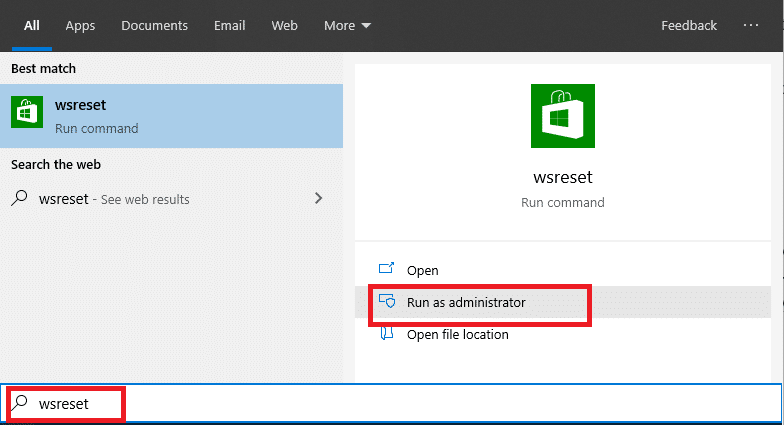
2. Lassen Sie die Windows Store-Reset-Anwendung ihre Arbeit tun. Nachdem die Anwendung zurückgesetzt wurde, starten Sie Ihren Windows 10-PC neu und versuchen Sie erneut, die Microsoft Solitaire Collection zu starten.
Lesen Sie auch: Ändern Sie die Chrome-Cache-Größe in Windows 10
Dies rundet die Liste der Methoden ab, die Sie versuchen können, das Problem zu beheben, dass die Microsoft Solitaire-Sammlung unter Windows 10 nicht gestartet werden kann . Ich hoffe, Sie haben gefunden, wonach Sie gesucht haben. Obwohl das Spiel selbst alt ist, hat Microsoft gute Arbeit geleistet, um die Benutzer bei Laune zu halten, indem es im Betriebssystem belassen wurde.
Während die Neuinstallation des Betriebssystems Windows 10 der letzte Ausweg ist, sollten Sie zuerst alles auf dieser Liste ausprobieren. Da alle installierten Programme und Einstellungen bei der Neuinstallation verloren gehen, empfehlen wir keine Neuinstallation. Wenn jedoch nichts anderes funktioniert, um die Microsoft Solitaire Collection zum Laufen zu bringen, und Sie sie um jeden Preis benötigen, können Sie das Windows 10-Betriebssystem neu installieren und prüfen, ob das Problem dadurch behoben wird.